Netflix-ზე რეიტინგები უფრო მეტია, ვიდრე უბრალოდ თვალყური ადევნოთ თქვენს საყვარელ ფილმებსა და შოუებს. Netflix რეკომენდაციას უწევს სათაურებს თქვენი წარსული შეფასებებისა და თქვენი გემოვნების პრეფერენციების კომბინაციაზე დაყრდნობით. Netflix-ის საშუალო ვარსკვლავური რეიტინგებიც კი, რომლებიც გვიჩვენებს, თქვენზე გავლენას ახდენს თქვენი საკუთარი რეიტინგები: ფილმი შეიძლება იყოს აბსოლიტურად პოპულარულია, მაგრამ თუ თქვენი წარსული რეიტინგი მიუთითებს, რომ არ მოგწონთ, Netflix გაჩვენებთ უფრო დაბალ ქულა. შეაფასეთ შოუები და ფილმები, როცა უყურებთ ნებისმიერ მოწყობილობაზე, ან რეიტინგის ისტორიის სწრაფად შესაქმნელად, შეაფასეთ სათაურები კომპიუტერზე.
რჩევა
რეიტინგები ვრცელდება გლობალურად ყველა მოწყობილობაზე, მაგრამ ინახება ცალკე თითოეულისთვის პროფილი.
შეაფასეთ სათაური
რეიტინგი ერთნაირად მუშაობს ყველა მოწყობილობასა და სისტემაზე. აირჩიეთ სათაური და აირჩიეთ ვარსკვლავების რაოდენობა ერთიდან ხუთამდე. სათაურის შეფასების შემდეგ, ის აჩვენებს თქვენს შეფასებას ოქროს ვარსკვლავებით, ვიდრე საშუალო რეიტინგს წითელ ვარსკვლავებში.
დღის ვიდეო
რჩევა
- რეიტინგის შესაცვლელად აირჩიეთ სხვა რაოდენობის ვარსკვლავი. რეიტინგის მთლიანად წასაშლელად ეწვიეთ ჩემი აქტივობა გვერდი კომპიუტერიდან და დააწკაპუნეთ X ხატულა შეფასების მიხედვით.
- სატელევიზიო შოუებს აქვს მხოლოდ ერთი რეიტინგი მთელი სერიალისთვის. თქვენ არ შეგიძლიათ შეაფასოთ თითოეული ეპიზოდი ან სეზონი ცალ-ცალკე.
Netflix მობილური აპლიკაცია

სურათის კრედიტი: სურათი Netflix-ის თავაზიანობით
შეეხეთ პროგრამას დათვალიერების ან ძიების დროს მისი ინფორმაციის გვერდის გასახსნელად და შემდეგ შეეხეთ ვარსკვლავს რეიტინგის დასაყენებლად.
Netflix ინტერნეტში
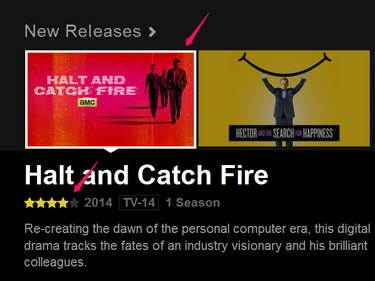
სურათის კრედიტი: სურათი Netflix-ის თავაზიანობით
ნეტფლიქსის ახალი ვებ ინტერფეისი ახდენს საიტის სტილს სხვა მოწყობილობებთან შესაბამისობაში და ცვლის პროგრამების შეფასების მეთოდს. დააწკაპუნეთ სათაურის ბარათზე -- ნებისმიერ ადგილას, გარდა pop-up Play ხატულისა -- საინფორმაციო პანელის გასახსნელად. დააწკაპუნეთ პანელის ერთ-ერთ ვარსკვლავზე თქვენი რეიტინგის დასაყენებლად.
Netflix სხვა მოწყობილობებზე
ყველა სმარტ ტელევიზორს, Blu-ray პლეერს, სათამაშო კონსოლს და სტრიმინგ მოწყობილობას აქვს Netflix აპის ოდნავ განსხვავებული ვერსია, მაგრამ იგივე პროცესი მოქმედებს უმეტეს შემთხვევაში. აირჩიეთ სათაური, აირჩიეთ შეაფასეთ ეს პროგრამა ან შეფასება პარამეტრი თქვენი დისტანციური მართვის ან კონტროლერის საშუალებით და შემდეგ გამოიყენეთ ისრები ან მიმართულების ბალიშები ვარსკვლავის რეიტინგის ასარჩევად.
შეაფასეთ ნაყარი
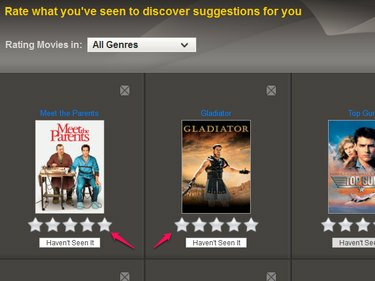
სურათის კრედიტი: სურათი Netflix-ის თავაზიანობით
როდესაც პირველად შეუერთდებით Netflix-ს, საიტს არ აქვს ბევრი ინფორმაცია, რომელზედაც დაფუძნებულია თქვენი მოწონებები და არ მომწონს. დაიწყეთ ნახტომი შოუების და ფილმების შეფასებით, რომლებიც უკვე ნახეთ. Ესტუმრეთ შეაფასეთ ფილმები გვერდი კომპიუტერიდან და აირჩიეთ რეიტინგი ყველაფრისთვის, რაც გინახავთ. როგორც თქვენ შეაფასებთ თითოეულ სათაურს, მეორე ადგილს იკავებს. განაგრძეთ სანამ გინდათ; რაც უფრო მეტ რეიტინგს აწვდით, მით უკეთესი რეკომენდაციები შეუძლია Netflix-ს.
დააყენეთ გემოვნების პრეფერენციები

სურათის კრედიტი: სურათი Netflix-ის თავაზიანობით
ცალკეული შოუებისა და ფილმების შეფასების გარდა, დააყენეთ თქვენი გემოვნების პრეფერენციები მისცეს Netflix-ს წარმოდგენა მედიის ტიპების შესახებ, რომლებიც მოგწონთ. აირჩიეთ არასოდეს, ხანდახან ან ხშირად მიუთითეთ რამდენად ხშირად უყურებთ თითოეული ტიპის პროგრამებს. თქვენ არ გჭირდებათ პასუხის გაცემა ყველა ხაზზე. უპასუხეთ იმას, რაც გსურთ, და მოგვიანებით დაბრუნდით ცვლილებების შესატანად ან მეტი პრეფერენციების გასაგზავნად.




